Durch das Abspielen von YouTube-Videos im Hintergrund können Sie andere Apps verwenden, während Sie YouTube verwenden. Nachfolgend finden Sie zwei Methoden zum Abspielen von YouTube-Videos im Hintergrund auf dem iPhone oder iPad.
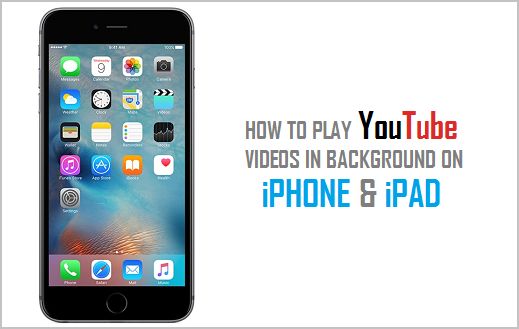
Spielen Sie YouTube-Videos im Hintergrund auf iPhone und iPad ab
Wenn Sie ein Fan extra langer YouTube-Videos im Podcast-Stil sind, gefällt Ihnen vielleicht die Idee, sich solche Videos anhören zu können, während Sie etwas anderes tun.
Dies kann ganz einfach durch ein Abonnement erreicht werden YouTube-Premiumdas die Option bietet, YouTube und YouTube Music werbefrei und offline abzuspielen, sowie die Option, YouTube-Videos im Hintergrund abzuspielen.
Wenn Sie noch kein Abonnement für YouTube Premium haben, können Sie die unten angegebene Problemumgehung nutzen, um YouTube-Videos im Hintergrund abzuspielen.
Wie oben erwähnt, können Sie durch das Abspielen von Musikvideos im Hintergrund andere Apps verwenden und sogar Ihr Gerät sperren, während Sie YouTube-Videos im Podcast-Stil anhören, die im Hintergrund abgespielt werden.
1. Spielen Sie YouTube-Videos im Hintergrund mit Google Chrome ab
Wenn Sie ein neueres Gerät haben (iPhone 10 und höher), müssen Sie den Google Chrome-Browser herunterladen und installieren und die folgenden Schritte ausführen, um YouTube-Videos im Hintergrund abzuspielen.
1. Offen Chrom Browser auf Ihrem iPhone und gehen Sie zu youtube.com. Dadurch gelangen Sie immer noch zur mobilen Version von YouTube.
2. Sobald Sie auf der mobilen Version von YouTube gelandet sind, tippen Sie auf 3-Punkte-Symbol befindet sich im unteren Menü und wählen Sie aus Desktop-Site Option im angezeigten Menü.
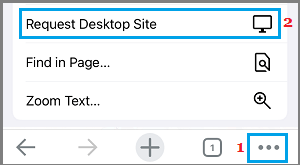
3. Öffnen Sie in der Desktop-Version von YouTube die Video die Sie im Hintergrund abspielen möchten.
4. Sobald das Video abgespielt wird, gehen Sie zurück zu Startbildschirm (Wischen Sie nach oben oder drücken Sie die Home-Taste).
Das YouTube-Video wird minimiert und auf dem Startbildschirm abgespielt. Das Video wird weiter abgespielt, auch wenn der Startbildschirm gesperrt wird.
2. Spielen Sie YouTube-Videos im Hintergrund mit dem Safari-Browser ab
Wenn Sie ein älteres Gerät mit einer Home-Taste (iPhone 8 und niedriger) verwenden, können Sie den nativen Safari-Browser auf Ihrem iPhone verwenden, um YouTube-Videos im Hintergrund abzuspielen.
1. Offen Safari Browser auf Ihrem iPhone oder iPad und gehen Sie zu youtube.com. Dadurch gelangen Sie immer noch zur mobilen Version von YouTube.
2. Sobald Sie auf der mobilen YouTube-Website gelandet sind, tippen Sie auf AA-Symbol in der Suchleiste und wählen Sie aus Desktop-Website anfordern Option im angezeigten Menü.
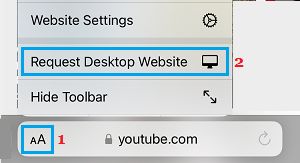
3. Öffnen Sie in der Desktop-Version von YouTube die Video die Sie im Hintergrund abspielen möchten.
4. Sobald das Video abgespielt wird, gehen Sie zurück zu Startbildschirm (Drücken Sie die Home-Taste oder wischen Sie nach oben).
Sie finden ein minimiertes YouTube-Video, das auf dem Startbildschirm Ihres iPhones abgespielt wird. Wie oben erwähnt, wird das Video weiterhin im Hintergrund abgespielt, auch wenn Sie Ihr Gerät sperren.






